今天的文章源自于工作中的一个小技巧,主要是涉及到日常工作的自动化处理。
如果说你每天都需要做一些重复的工作,比如出一份报告、统计一个数据、发一封邮件等等
那你完全可以把这个任务交给电脑让它每天自动替你完成, 而你只需要从容 的 打开保温杯,静静地泡一杯枸杞
今天主要会用到Linux下的cron这个服务,ok,直接开始
PS:如有需要Python学习资料的小伙伴可以加点击下方链接自行获取
1. 安装cron
基本上所有的Linux发行版在默认情况下都预安装了cron工具。
即使未预装cron,也很简单,执行几条简单的命令就可手动安装
# 检查是否已经预装了cron
service cron status
复制代码
复制代码安装并启动服务
安装:apt-get install cron
启动/停止/重启:service cron start/stop/restart
查询当前任务:crontab -l
复制代码
复制代码2. 安装检查
安装完成后检查一下是否安装成功,同样使用 status命令查看
出现如下提示表示安装成功:
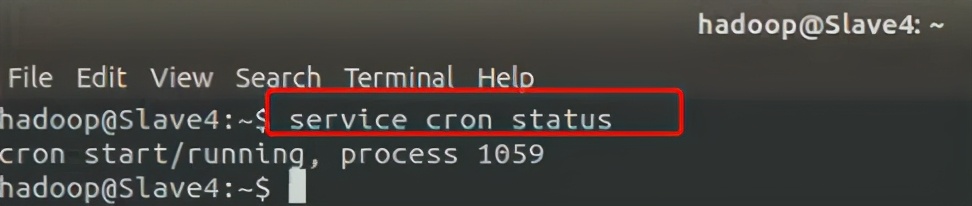
另外,在ubuntu下可能会出现这样的提示:
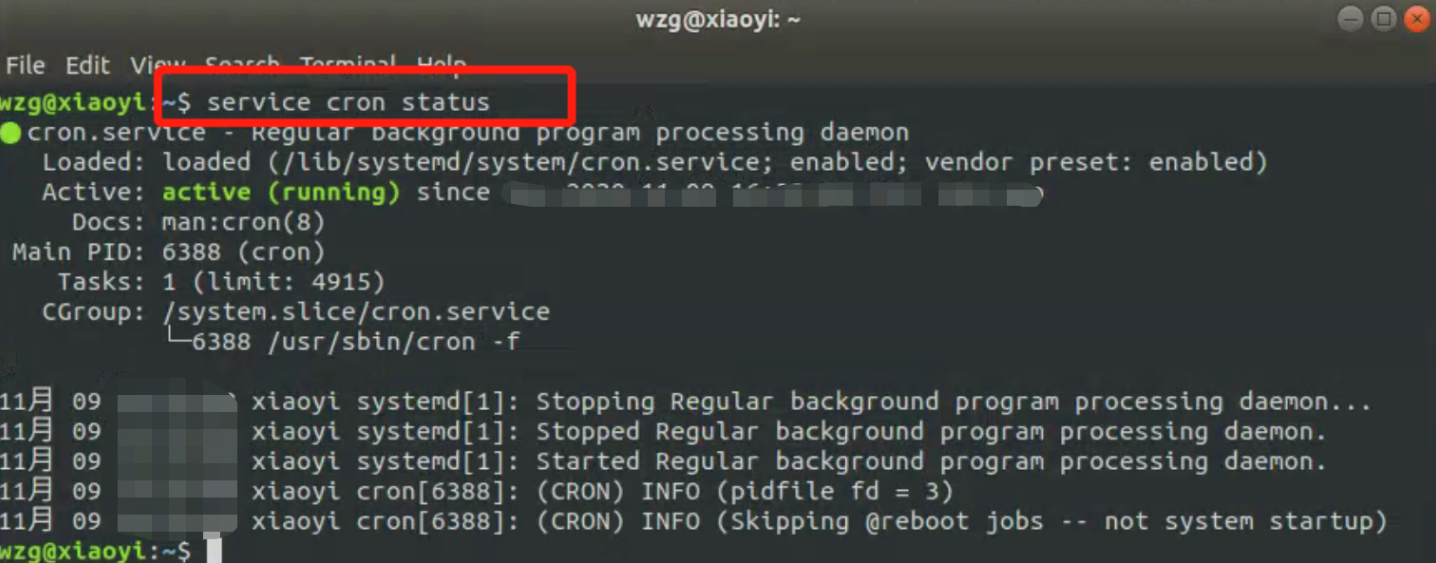
这个也表示可以正常使用
3. cron用法
有几个关于cron的简单用法可以了解一下,后面也会通过一个案例详细介绍如何使用
首先,列出当前用户计划的cron作业:
crontab -l
复制代码
复制代码查看其它用户的cron作业:
crontab –l –u username
复制代码
复制代码移除已经计划的cron作业:
crontab –r
复制代码
复制代码4. 调度crontab计划
首先,通过如下命令 添加或更新crontab中的任务

第一次进入会要求你选择编辑器,这个根据自己的习惯选择。
选择好之后会进入到这样的一个界面:
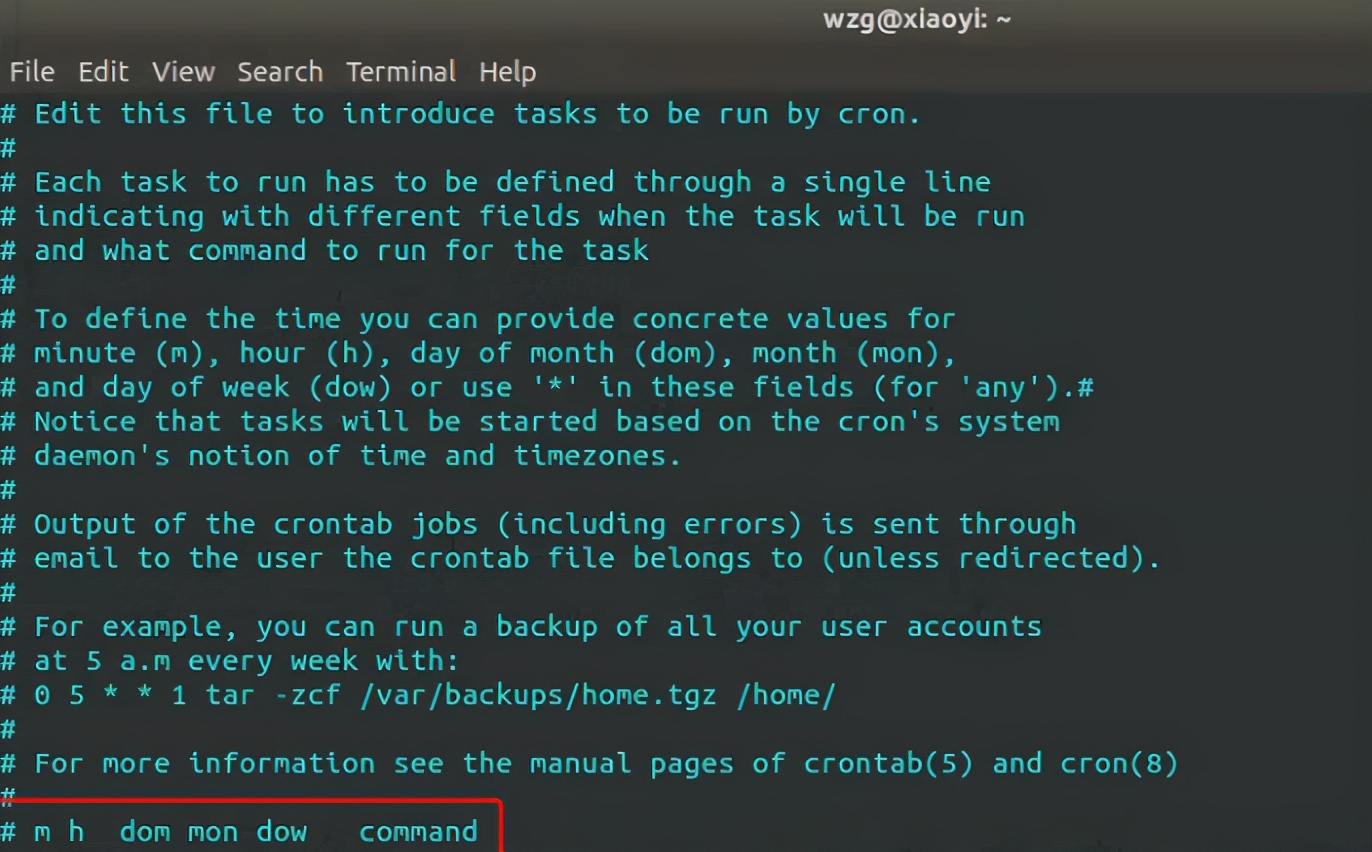
用过vim的同学应该对这个界面不陌生,类似的操作: 按A键开始编辑,按ESC输入wq保存并退出
重点是最下面的一段内容:
m h dom mon dow commmand
复制代码
复制代码这个其实就是crontab调度作业的一个使用介绍,可以用来设置定时任务。
具体一点的语法是这样的:
m h dom mon dow command
* * * * * command
- - - - - -
| | | | | |
| | | | | --- 预执行的命令
| | | | ----- 表示星期0~7(其中星期天可以用0或7表示)
| | | ------- 表示月份1~12
| | --------- 表示日期1~31
| ----------- 表示小时1~23(0表示0点)
------------- 表示分钟1~59 每分钟用*或者 */1表示
复制代码
复制代码举几个简单的应用案例:
- 每天 02:00 执行任务0 2 * * * command 复制代码
- 每天 5:00和17:00执行任务0 5,17 * * * command 复制代码
- 每 10min 执行一次任务*/10 * * * * command 复制代码
- 在特定的某几个月的周日 17:00 执行任务0 17 * jan,may,aug sun command 复制代码
差不多常用的就这些。
上面案例中的command 表示你具体需要执行的任务,例如打印一段话:
echo "Hello xiaoyi" >> /tmp/test.txt
复制代码
复制代码或者将这段话输出到txt中:
echo "Hello xiaoyi" >> /tmp/test.txt
复制代码
复制代码或者是你需要执行一个Python脚本:
python demo.py filepath
复制代码
复制代码后面的filepath表示输入的参数args,这个可能有的同学会用到,例如下面的案例中需要输入文件下载路径。
5. 实战
上面的都搞清楚了,就可以开始今天的重头戏了。
首先我们需要每天从ftp服务器中下载最新的任务数据,将数据下载到本地后通过Python进行数据汇总统计,最后将结果存入数据库中,如果期间某个环节出现问题则发送告警邮件。
① Python脚本
首先需要Python脚本完成以下功能:
- 从数据库中获取最新数据日期
- 从ftp中下载最新数据到本地
- 对本地最新数据进行汇总统计
- 统计结果存入数据库汇总
- 邮件通知
上面这个流程大致的伪代码是这样的:
if __name__ == '__main__':
"""获取最新数据日期"""
latest_date = get_max_date()
# 以最新日期为名创建文件夹
download_dir = os.path.join(sys.argv[1], latest_date)
if not os.path.exists(download_dir):
os.makedirs(download_dir)
"""从ftp中下载最新数据"""
download_file(latest_date, download_dir)
"""处理最新数据并保存"""
process_data(latest_date, download_dir)
复制代码
复制代码邮件监控可以在加一个try catch的异常捕获,有异常发生的时候则发送邮件
Python编辑邮件内容并发送以前也有写过,可以参考下面这个:Python邮件发送
②编写cron任务
打开crontab,编辑如下内容到最后一行,保存并退出
crontab是会自动实时更新任务列表的,如果不放心也可以通过restart命令重启cron 服务【参考文章开头】
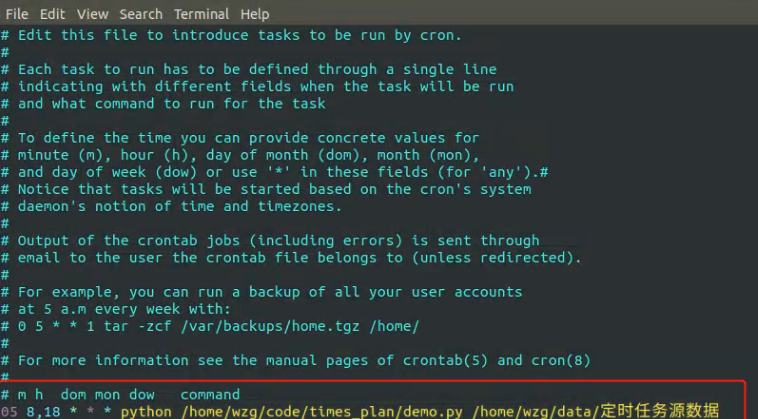
这里有个小建议,所有的路径都填写绝对路径
③ 效果监控
如果Python代码没有问题,任务会定时执行。
这里建议可以把自己的command单独在控制台运行下,没有问题的时候再写进到cron任务列表红。
最终小一的定时任务运行截图如下:
最下面是ftp文件下载,上面是数据汇总统计
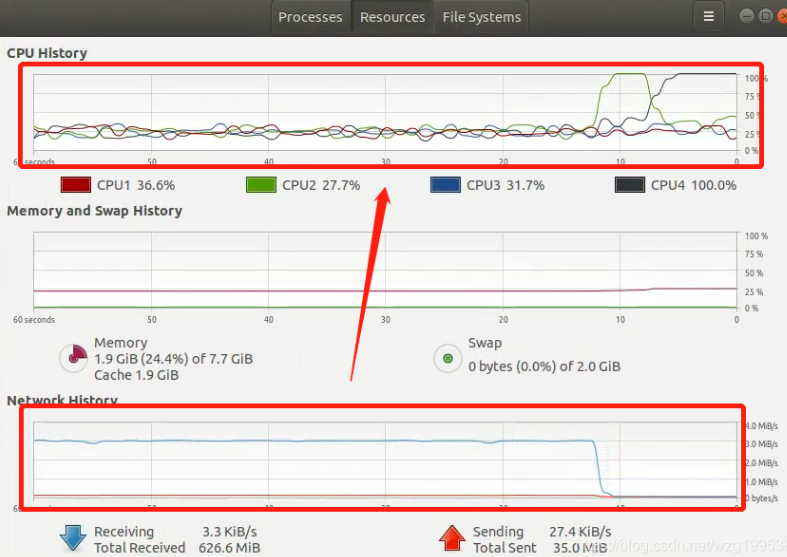
说点题外话
如果说你平时的工作有很多重复的任务,像日常指标的采集、取数汇总统计、邮件自动转发等等
一旦这些工作你可以通过脚本设置好逻辑,自动化任务也就可以实现它,最多就需要你每天注意一下邮件,看看有没有发生错误就行了。






















 9948
9948











 被折叠的 条评论
为什么被折叠?
被折叠的 条评论
为什么被折叠?








